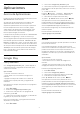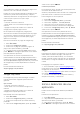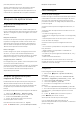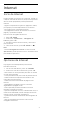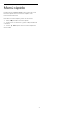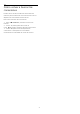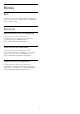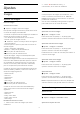User manual
9
Aplicaciones
9.1
Acerca de Aplicaciones
Puede encontrar sus aplicaciones favoritas en la fila
Aplicaciones del menú de inicio.
Al igual que las del smartphone o la tableta, las
aplicaciones del televisor ofrecen funciones
específicas para disfrutar de una mejor experiencia.
Encontrará aplicaciones como YouTube, juegos,
videoclubes o de predicción meteorológica, entre
otras. Puede utilizar la aplicación Navegador de
Internet para navegar por Internet.
Las aplicaciones pueden proceder de Colección de
TV Philips o Google Play™ Store. El televisor ya
incluye algunas prácticas aplicaciones preinstaladas.
Para instalar aplicaciones desde Colección de TV
Philips o Google Play™ Store, el televisor debe estar
conectado a Internet. Debe aceptar las Condiciones
de uso para utilizar las aplicaciones de Colección de
TV Philips. Para utilizar las aplicaciones de Google
Play y Google Play™ Store, debe iniciar sesión con
una cuenta de Google.
9.2
Google Play
Cine y televisión
Con Google Play Películas y TV , puede alquilar o
comprar películas y programas de televisión para
verlos en el televisor.
Qué necesita
• Conectar el televisor a Internet
• Iniciar sesión con su cuenta de Google en el
televisor
• Agregar una tarjeta de crédito a su cuenta de
Google para comprar películas y programas de
televisión
Para alquilar o comprar una película o un programa
de televisión:
1 - Pulse HOME.
2 - Seleccione Google Play Películas y TV.
3 - Seleccione una película o un programa de
televisión y pulse OK.
4 - Seleccione la compra que desee y pulse OK. Se
le guiará por el proceso de compra.
Para ver una película o un programa de televisión
alquilados o comprados:
1 - Pulse HOME.
2 - Seleccione Google Play Películas y TV.
3 - Seleccione la película o programa de televisión
de la biblioteca de la aplicación, seleccione el título y
pulse OK.
4 - Puede utilizar los
botones (detener), (pausa), (rebobinar)
o (avance rápido) en el mando a distancia.
5 - Para detener la aplicación Películas y
TV, pulse BACK varias veces o pulse EXIT.
Si la aplicación no está en su pantalla de inicio,
puede añadirla a través de la página Aplicaciones o
mediante el elemento Añadir aplicación a favoritos
de la fila Aplicaciones. Algunos productos y
funciones de Google Play no están disponibles en
todos los países.
Encontrará más información en
support.google.com/androidtv.
Música
Con Google Play Música, puede reproducir su música
favorita en el televisor.
Con Google Play Música, puede comprar nueva
música en el ordenador o el dispositivo móvil. O bien,
puede iniciar sesión en la suscripción Premium a
Google Play Música en el televisor. También puede
reproducir la música que ya tiene almacenada en el
ordenador.
Qué necesita
• Conectar el televisor a Internet
• Iniciar sesión con su cuenta de Google en el
televisor
• Agregar una tarjeta de crédito a su cuenta de
Google para adquirir una suscripción de música
Para iniciar Google Play Música:
1 - Pulse HOME.
2 - Seleccione Google Play Música.
3 - Seleccione la música que desee y pulse OK.
4 - Para detener la aplicación Música,
pulse BACK varias veces o pulse EXIT.
Si la aplicación no está en su pantalla de inicio,
puede añadirla a través de la página Aplicaciones o
mediante el elemento Añadir aplicación a favoritos
de la fila Aplicaciones. Algunos productos y funciones
de Google Play no están disponibles en todos los
países.
Encontrará más información en
support.google.com/androidtv.
41